Ўстаноўка карыстацкіх шрыфтоў на Android
Прыход Android некалькі гадоў таму ўнёс змены ў свет мабільных тэлефонаў і ў выніку стварыў новую эру для смартфона. Аперацыйная сістэма Android з адкрытым зыходным кодам дазваляе карыстальнікам наладжваць свае прылады так, як яны гэтага хочуць. Гнуткая прырода Android дазваляе вытворцам смартфонаў запускаць свае прылады на Android, маючы магчымасць наладзіць яго пад уласную марку.
Магчымасць Android наладзіць прыладу - гэта тое, што робіць яе папулярнай як сярод карыстальнікаў, так і сярод вытворцаў. Прырода Android з адкрытым зыходным кодам таксама дазваляе распрацоўшчыкам вельмі лёгка прыдумаць дапрацоўкі і мадыфікацыі, якія карыстальнікі могуць выкарыстоўваць для далейшай налады свайго прылады і выйсці за рамкі абмежаванняў, устаноўленых вытворцамі для сваіх прылад.
Sony, HTC, Samsung, LG, Motorola, Google Nexus і іншыя вытворцы смартфонаў звычайна маюць пэўныя тэмы для карыстацкага інтэрфейсу і даюць карыстальнікам абмежаваныя магчымасці наладкі на выбар. З карыстацкім інтэрфейсам вытворцы вы можаце змяняць некаторыя тэмы і шпалеры, выкарыстоўваць розныя пускавыя ўстаноўкі, прымяняць розныя экранныя эфекты, змяняць некаторыя абразкі і шрыфты і некаторыя іншыя рэчы. Гэтыя змены, аднак, абмежаваныя. Дзякуй богу, што амаль нічога не выходзіць за рамкі Android. Пасля ўкаранення тэлефона вы зможаце лёгка перанесці прыладу на базе Android за межы вытворцаў.
Адна з пераваг наяўнасці прылады з каранёвым доступам альбо усталяванага на заказ аднаўлення - вы можаце ўбудоўваць на яе моды і дыскі, якія могуць павысіць прадукцыйнасць тэлефона, змяніць існуючы карыстацкі інтэрфейс альбо змяніць сістэму тэлефона. Сюды ўваходзяць змены шрыфтоў на вашым тэлефоне.
Па змаўчанні ў большасці смартфонаў убудавана каля трох-чатырох шрыфтоў, а некаторыя не дазваляюць мяняць шрыфты. У гэтым пасце мы збіраліся паказаць вам, як выйсці за рамкі гэтага і выкарыстоўваць карыстацкае аднаўленне, каб усталяваць на тэлефон яшчэ шмат розных шрыфтоў.
УВАГА. Перш чым пачаць, пераканайцеся ў тым, што стварылі рэзервовую копію ўсяго, што знаходзіцца на прыладзе. Гульня з такой сістэмай, як мы будзем рабіць, можа прывесці да цаглянай прылады. Мы таксама рэкамендуем зрабіць рэзервовую копію nandroid, каб, калі нешта пойдзе не так, вы маглі проста вярнуцца да ранейшай рабочай сістэмы.
Заўвага2: Метады, неабходныя для аднаўлення карыстацкіх аднаўленняў, дыскаў і ўкаранення тэлефона, могуць прывесці да цаглянай працы прылады. Укараненне прылады таксама анулюе гарантыю, і яна больш не будзе мець права на бясплатныя паслугі прылад ад вытворцаў або пастаўшчыкоў гарантый. Будзьце адказныя і памятайце пра гэта, перш чым вырашыць пайсці на сваю адказнасць. У выпадку няшчаснага выпадку мы альбо вытворцы прылад ніколі не павінны несці адказнасць.
Змена шрыфтоў на тэлефоне з Font Installer App:
- Пераканайцеся, што прылада працуе пад кіраваннем Android 1.6 і ўверх.
- Пераканайцеся, што ваша прылада караніцца.
- Спампаваць і ўсталяваць Font Installer
- Запусціце прыкладанне.
- Выконвайце інструкцыі на экране, каб выбраць з розных стыляў шрыфтоў.
Змена шрыфтоў з дапамогай наладжвальнага аднаўлення і перапрашыўкі паштовы файл:
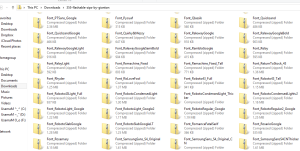
- спампаваць 355-flashable-zips-by-gianton.zip
- Дастаньце архіўны файл, вы знойдзеце больш сціснутыя файлы - вакол 355, розных шрыфтоў.
- Выберыце паштовы файл шрыфта, які вы хочаце, і скапіяваць яго ў SDcard тэлефона.
- Загрузіце ваш тэлефон у карыстацкае аднаўленне.
- У карыстацкім аднаўленні: Усталяваць zip / Усталяваць> Выбраць паштовы індэкс з SD-карты> Выберыце zip-файл, які вы скапіравалі на SD-карту свайго тэлефона
- Флэш паштовы файл, а затым перазагрузіце прыладу.
Вы змянілі шрыфты на вашым тэлефоне?
Падзяліцеся сваім вопытам у поле для каментароў ніжэй.
JR
[embedyt] https://www.youtube.com/watch?v=DRG_0mgPLSU[/embedyt]






